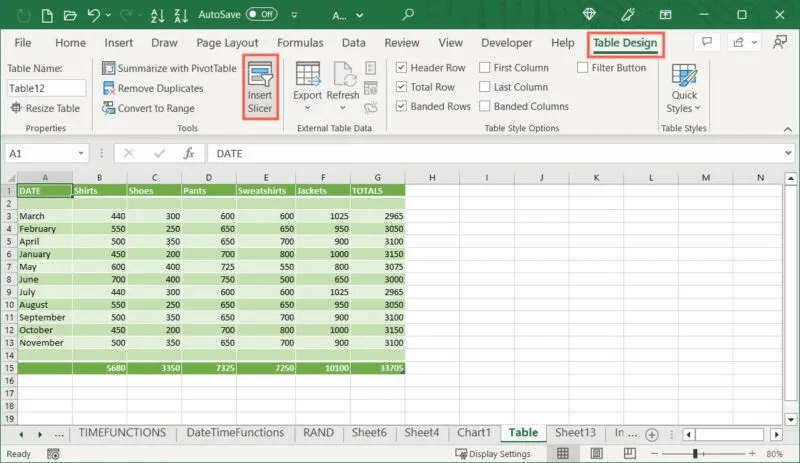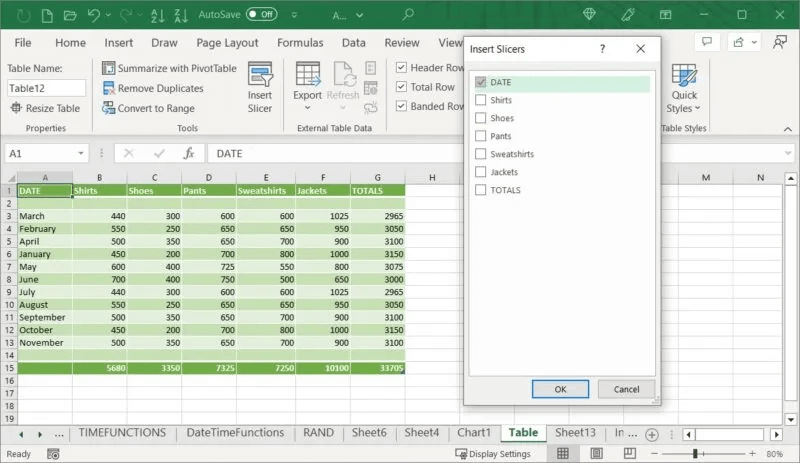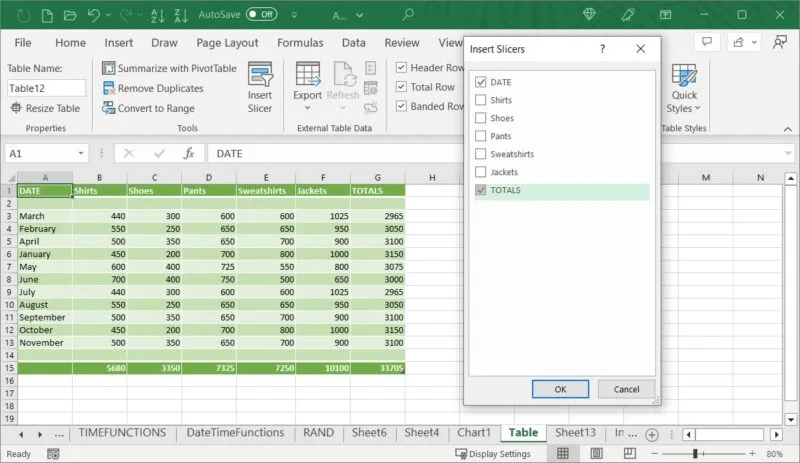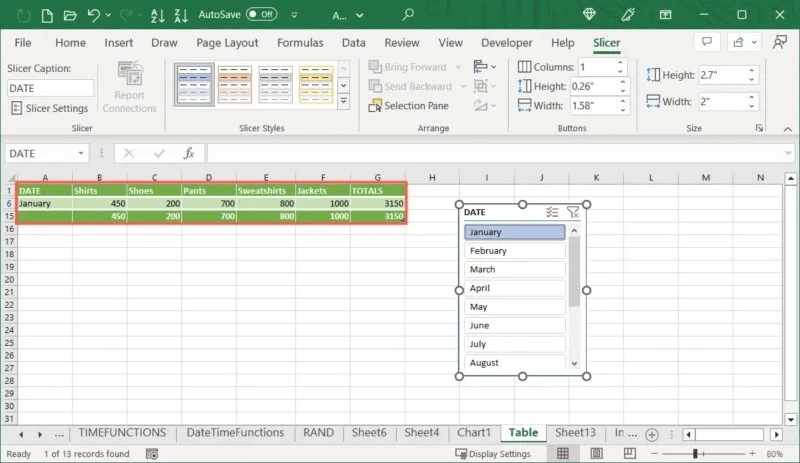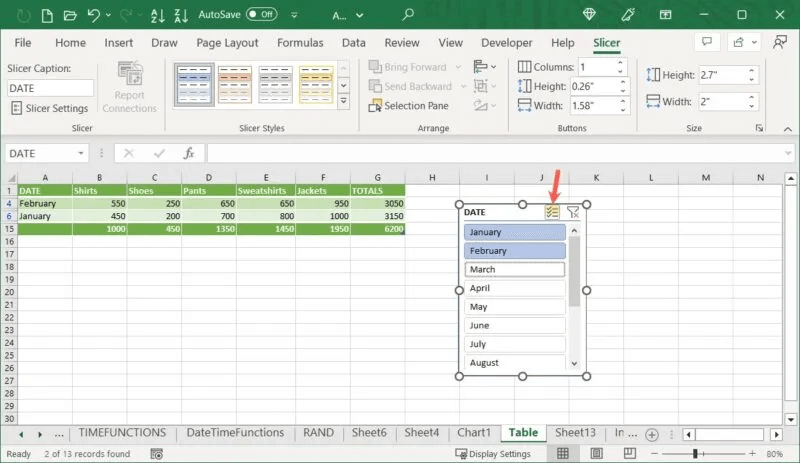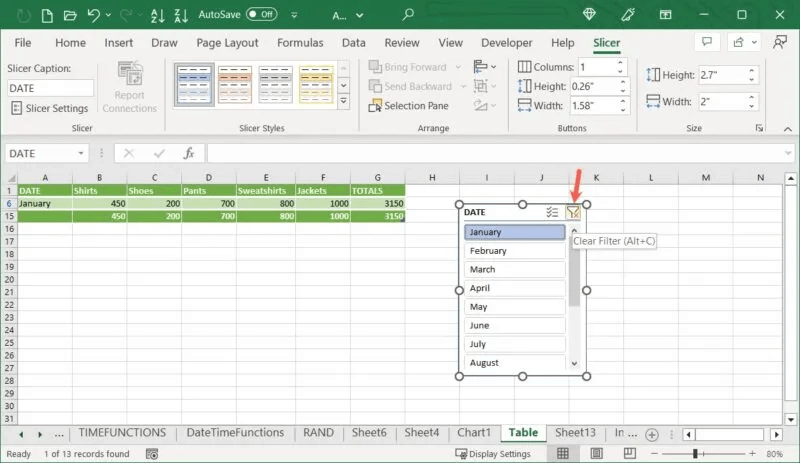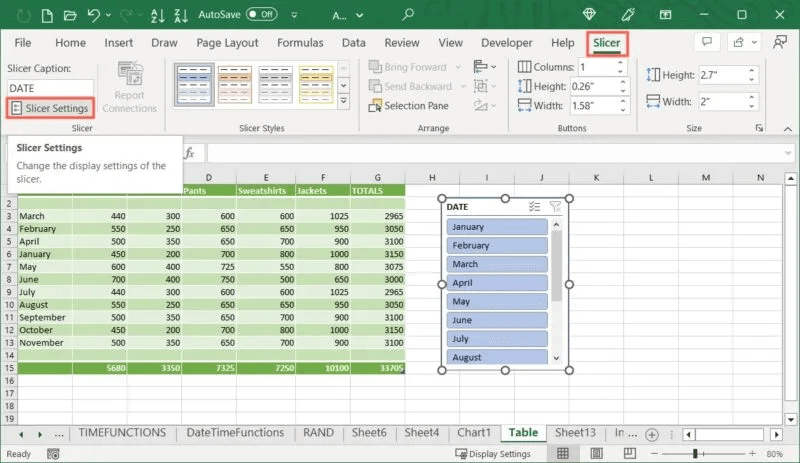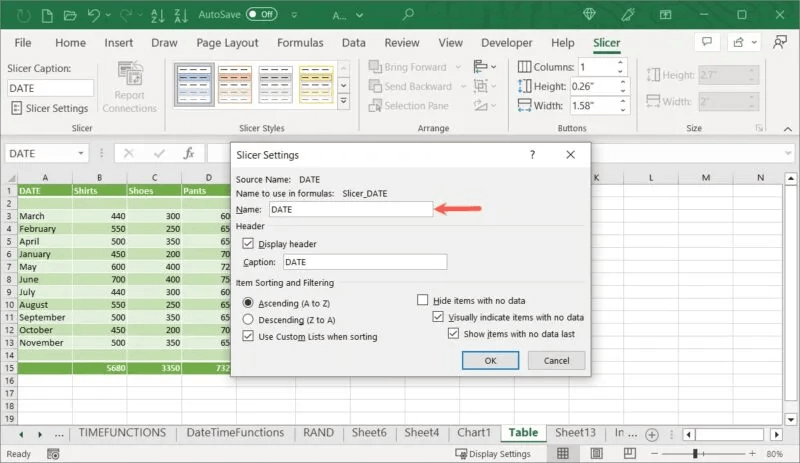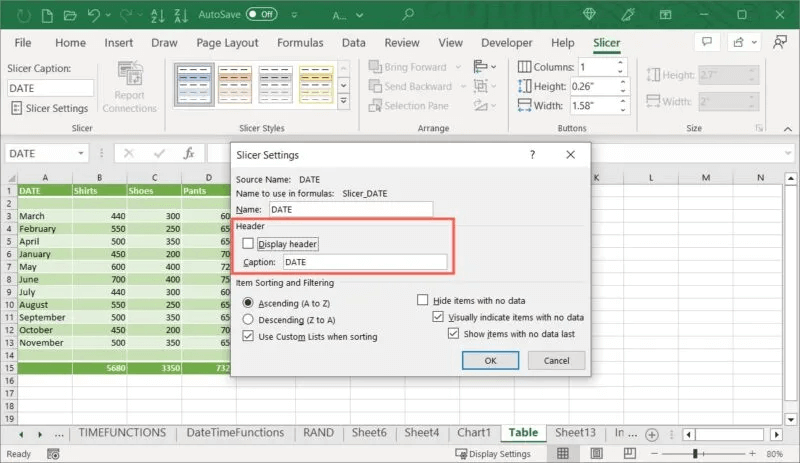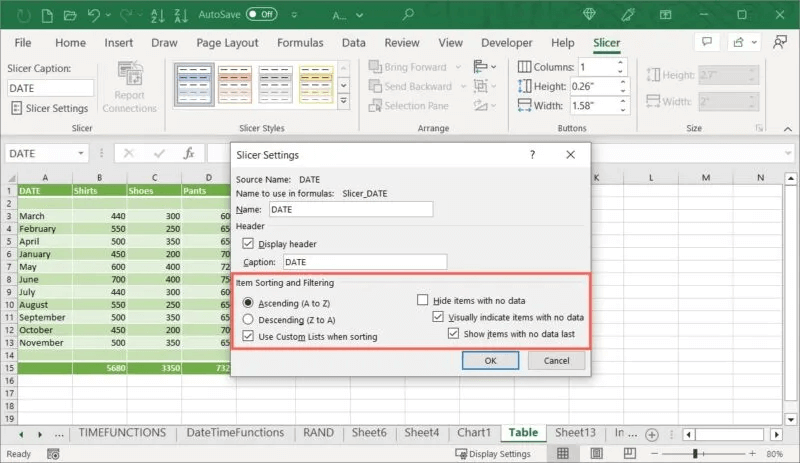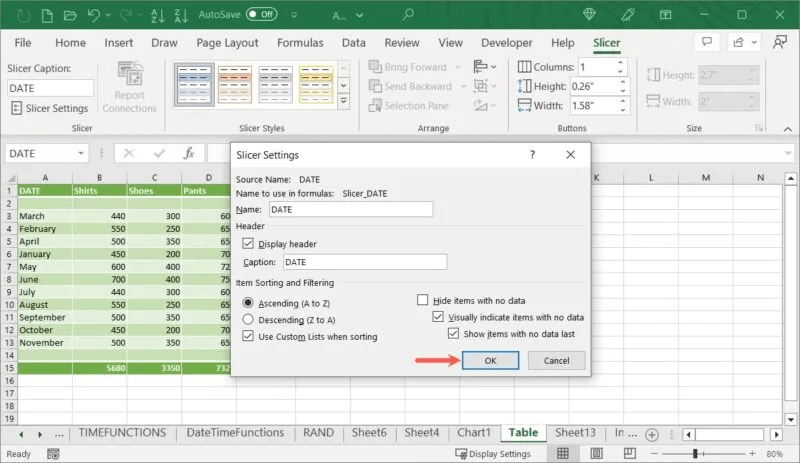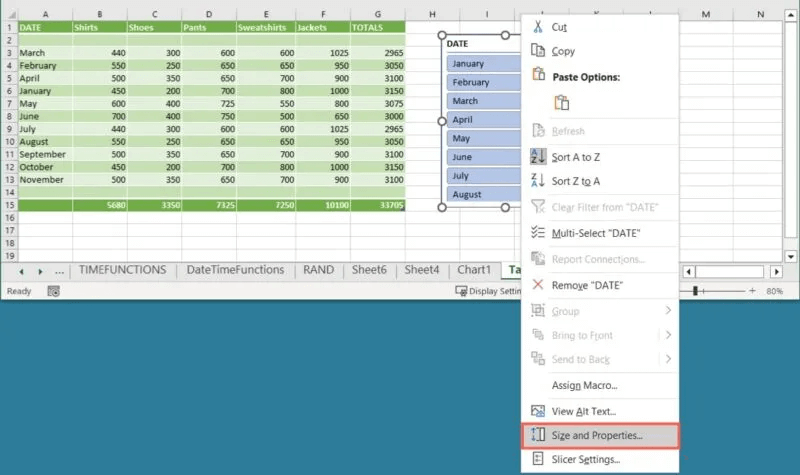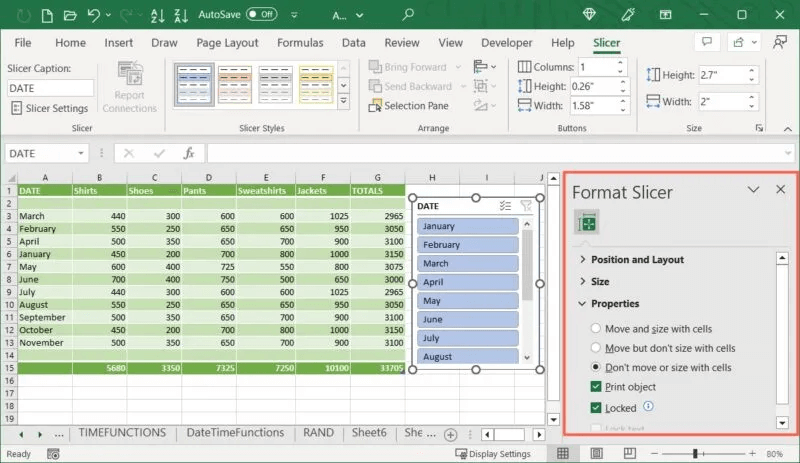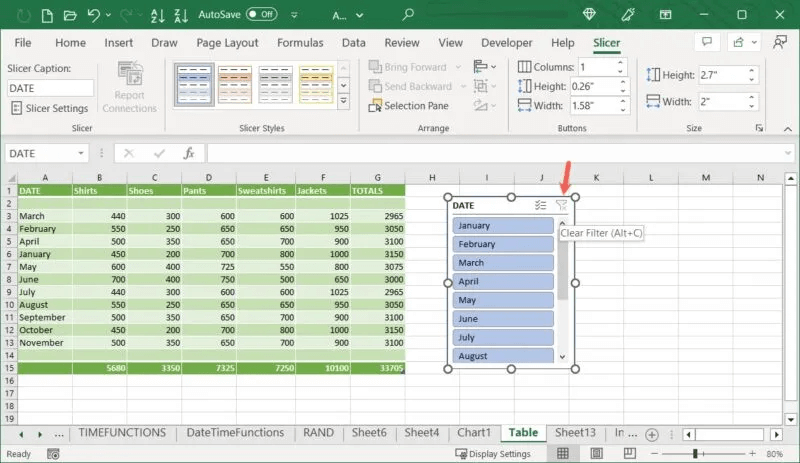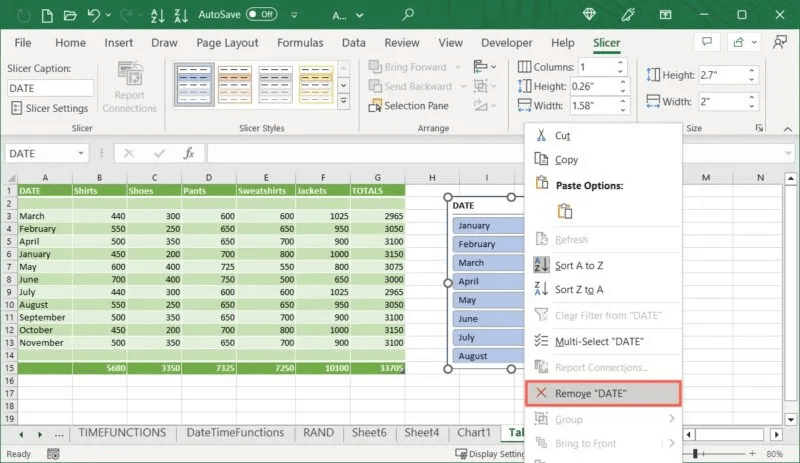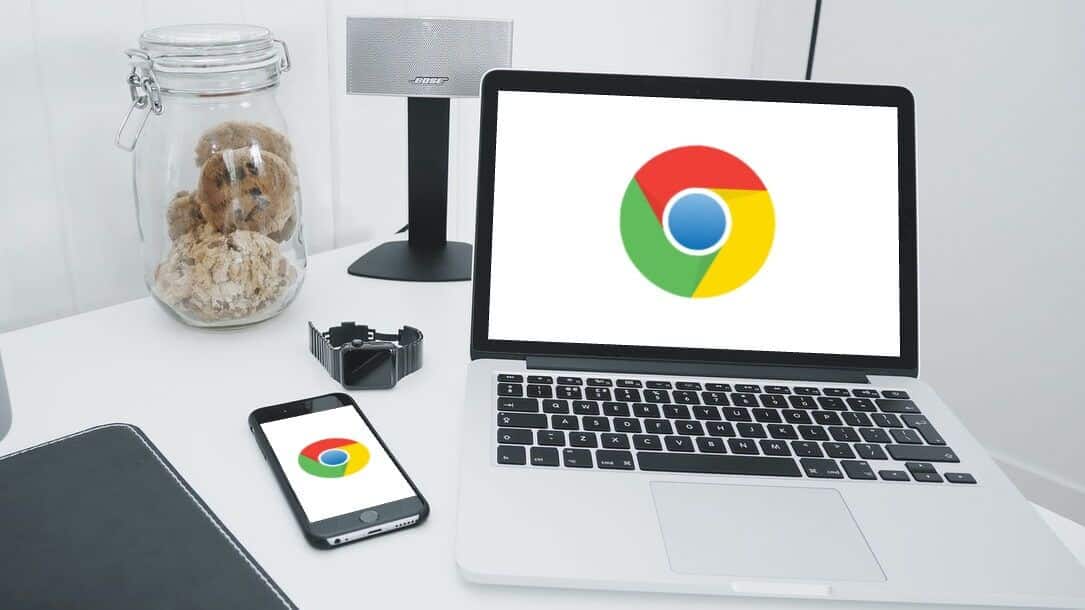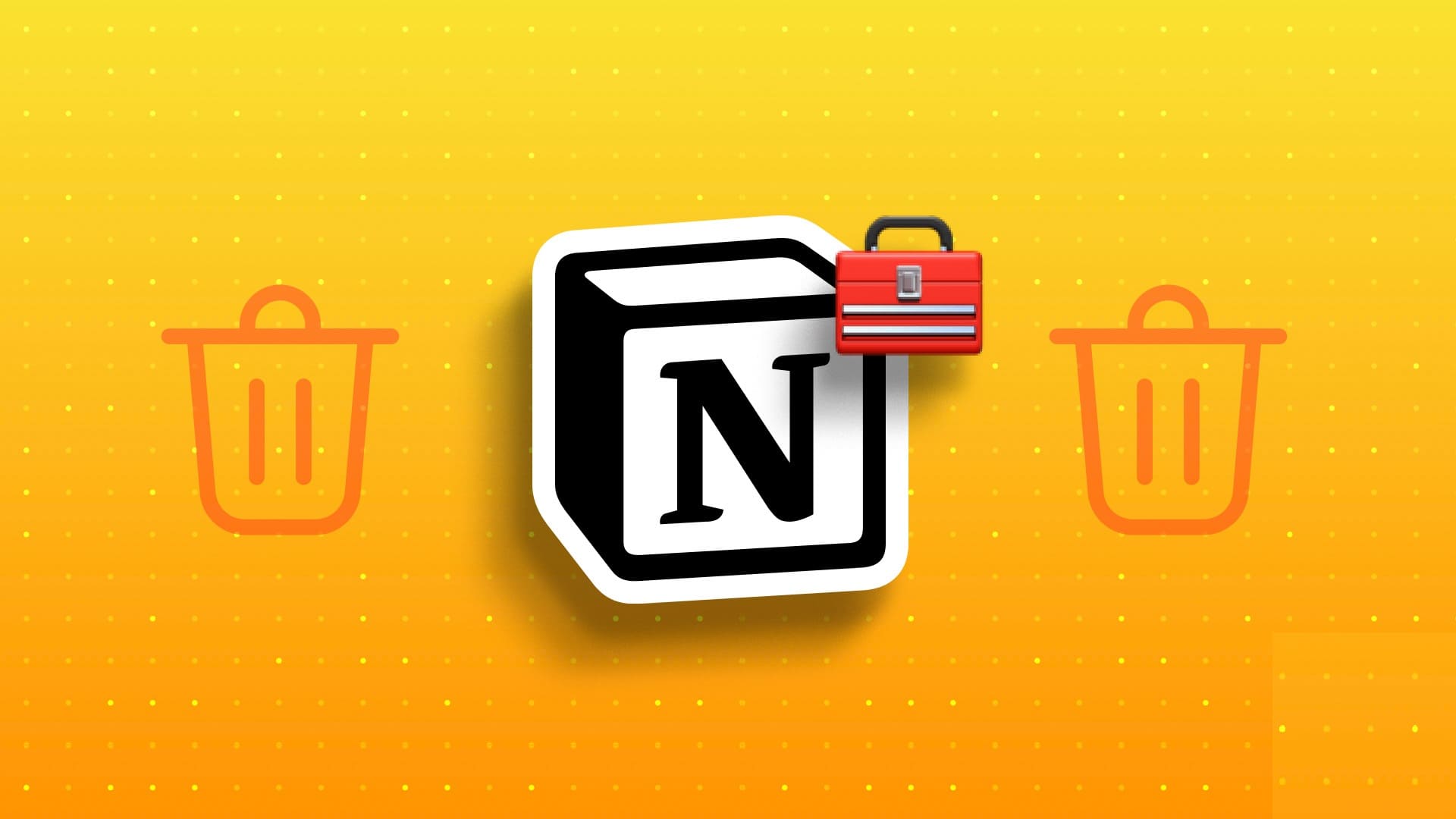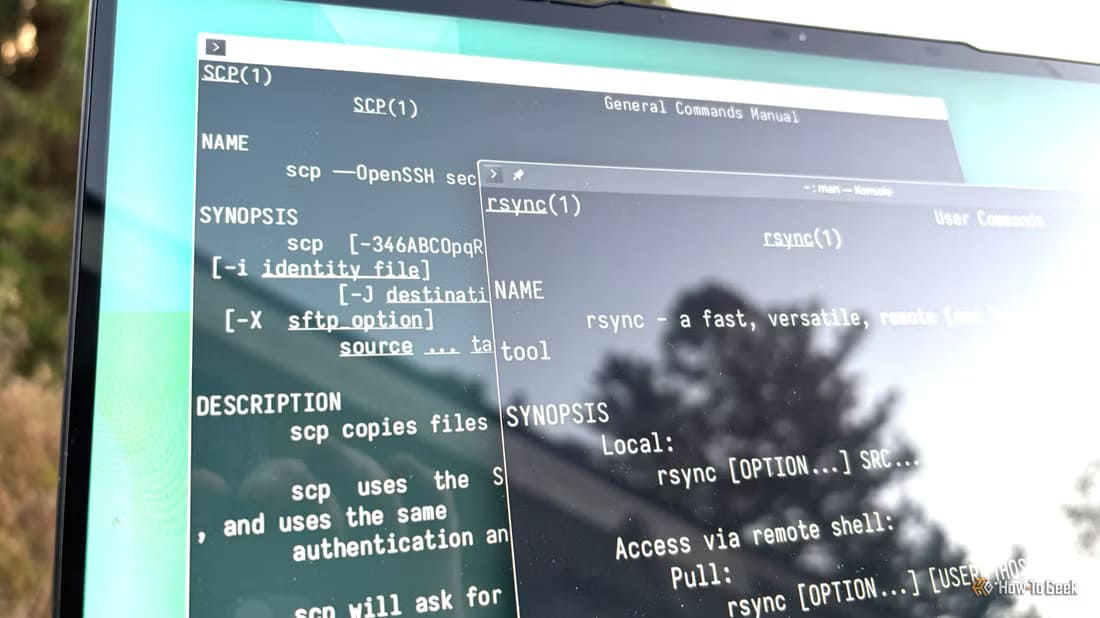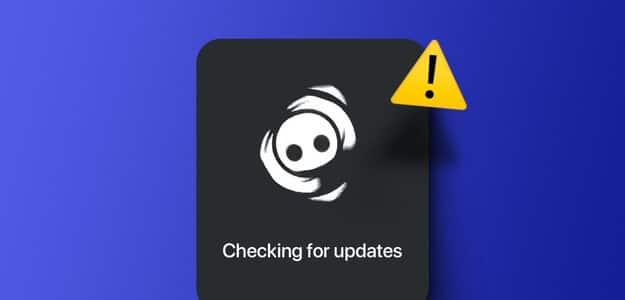在标准表或数据透视表中处理电子表格数据时,您可能只想显示某些数据。 可以使用Excel内置的筛选功能; 然而,选择可能是有压力和乏味的。 或者,学习如何使用 Slicer 来过滤表格数据 微软的Excel.
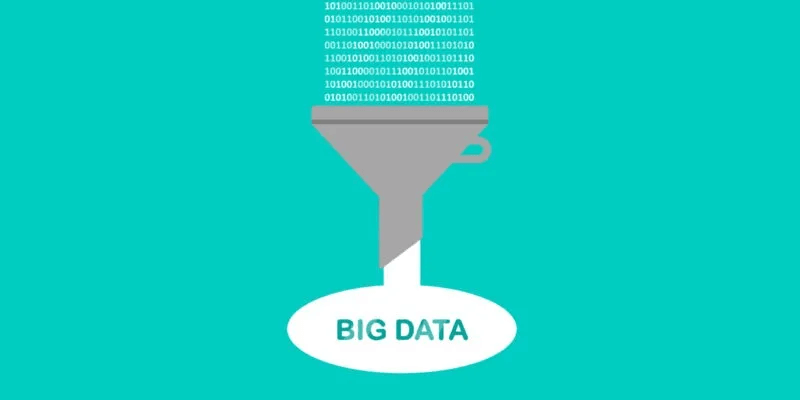
Microsoft Excel 中的切片器是什么?
在 Excel 中,切片器是一种方便的工具,可让您筛选表或数据透视表中的数据。 此工具比 Excel 中的筛选功能更灵活的原因在于,您只需单击一下即可筛选数据,并以更少的步骤指定多个筛选条件。 此外,您可以将切片器移动到工作表上的任何位置。
使用 Slicer,您还可以清楚地了解过滤器的当前状态。 一目了然,您可以通过显示切片器按钮准确地看到您过滤的内容。
除了切片器功能外,您还可以调整一些设置。 您可能希望锁定切片器,以免意外移动或调整其大小以完全适合 Excel 窗口和显示。
解释切片切片器如何工作的最好方法是演练如何在 Excel 中使用切片切片器。
如何在 Excel 中插入切片器
当您使用切片器筛选 Excel 表格或数据透视表中的数据时,它对任何类型的表格的工作方式都相同。 确保您的数据格式为表格,然后按照以下步骤插入切片器。
- 选择表格中的任意位置并转到选项卡 “表设计”。 انقرفوق 插入切片器 在功能区的工具部分。
- 当“插入刀具”框出现时,您会看到表格中的字段。 选中要用于切片器的字段旁边的框,然后单击 “行”。
- 如果您想按多个字段进行过滤,您可以选中多个框,您将收到每个字段的单独切片器。 点击 “行” 创建切口。
碎纸机将显示为一个小盒子,随时可以使用。
如何在 Excel 中使用切片器
切片器为您选择的字段中的每条数据都有一个按钮。 对于我们的示例,我们选择了日期字段并且每个月都有按钮。
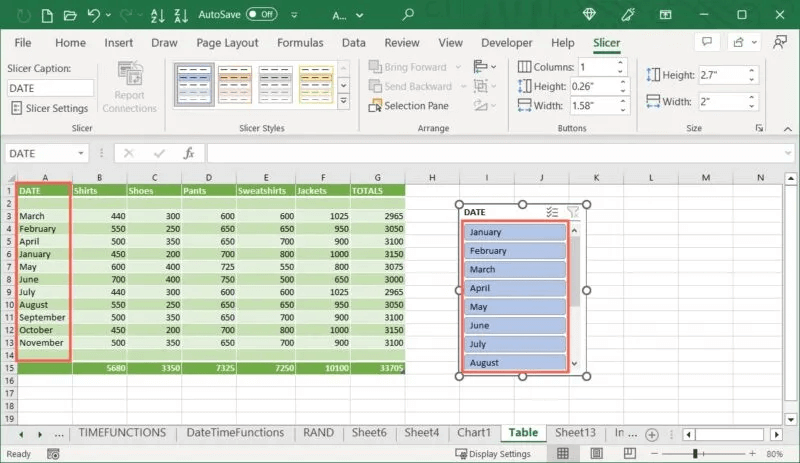
- 选择一个按钮以按该特定数据进行过滤。 在这里,我们按 XNUMX 月过滤,因此我们只在表中看到 XNUMX 月的数据,其余表数据从视图中隐藏。
- 在切片器的右上角,有一个按钮 “多选” (清单图标)以选择多个数据。 例如,如果要按一月和二月两个项目进行筛选,则可以单击按钮 “多项选择” ,然后取消选择除一月和二月之外的所有按钮。 该表将更新以仅显示该数据。
- 使用完当前过滤器后,您可以清除它并应用另一个过滤器。 选择按钮 “清除过滤器”(带有 X 符号的过滤器) 在切片器的右上角。
more than Slicer 的使用方法
如果您决定在 Excel 中创建多个切片器,它会为您提供更多用于过滤表格数据的选项。 每个切片器都独立工作以过滤数据,但也可以与其他数据切片器(切片器)一起使用。
- 在此示例中,我们有一个用于日期的切片器和另一个用于总计的切片器。 我们可以在这些字段中混合和匹配数据按钮。 例如,我们可以选择 “3100” 在“切片器总计”字段中,查看 XNUMX 月、XNUMX 月和 XNUMX 月的三个结果。
- 在这个例子中,我们选择 “四月” 在一个领域 “切片机” 在一个领域 “日期” 我们只看到本月的数据(总共包含 3100 个)。
同样,您可以使用按钮 “多选” و “清除过滤器” 根据需要在两个或每个刀具上。
如何调整切片器设置
如果要重命名切片器、隐藏标题或对数据进行排序,您可以在切片器设置中进行这些调整。
- 右键单击切片器并选择切片器 “切片器设置” ,或转到选项卡 “切片机” 然后选择 “滑块设置” 在酒吧的左侧。
- 您可以更改字段中的名称 “名字” 以上。
- 通过取消选中该框来隐藏标题 “头秀”. 您还可以在下面的框中更改标题(标题)。
- 使用一个部分 排序和过滤项目 选择升序或降序,排序时使用自定义列表,隐藏和自定义没有数据的项目。
- 定位 “行” 应用更改,切片器将自动更新。
如何调整切片器的大小、位置或锁定切片器
除了上述切片器的设置外,您还可以对大小、位置和属性进行更多调整。
- 右键单击切片器并选择 《规模与特征》. 您还可以找到选项卡上列出的一些设置 “切片机”。
- 这将打开带有这些可扩展部分的格式切片器侧边栏:
- 放置和布局: 输入水平和垂直尺寸,禁用切片器调整大小或移动,选择列数,或调整按钮的高度和宽度。
- الحجم: 调整切片器尺寸的高度、宽度、旋转、刻度高度和刻度宽度。 您还可以锁定纵横比。
- 特性: 选择一个选项以随单元格移动和缩放、移动而不随单元格调整大小或不移动或随单元格调整大小。 您还可以选择仅打印切片器并锁定或解锁切片器及其文本。
3. 在对切片器进行格式更改时,您会看到它会自动更新。 如果您想立即撤消更改,这很方便。 完成更改后,关闭格式切片器侧边栏 “X” 在左上角。
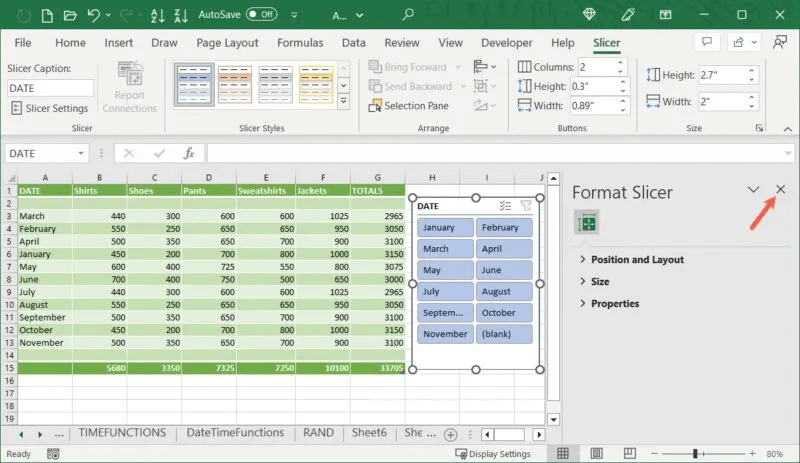
如何删除切片器
使用完碎纸机后,您可以根据需要将其从床单上取下。
- 选择按钮 “清除过滤器” 在切片器的右上角,将表格数据恢复到原始状态。
- 右键单击切片器并选择切片器 “删除[切片器名称]” 在列表中。
经常问的问题
Q1:普通数据可以使用Slicer吗?
回答。 可能有第三方工具或加载项可用于普通数据,但如果您想将数据转换为表格以进行切片器验证,请按照以下步骤操作:选择您的数据,转到插入,然后选择表格. 确认弹出窗口中的单元格范围,然后单击“确定”。 您将看到格式化为表格的数据集,您可以使用切片器功能。
提示:如果您的数据是 PDF 格式,您可以 将其转换为 Excel 电子表格.
Q2:我可以使用 Slicer 绘制 Excel 图表吗?
الجواب: 因为切片器“连接”到表格,所以您可以使用切片器设置表格中的数据来播放图表中的数据。
例如,如果您使用表格创建饼图,请选择表格并插入切片切片器,如上所示。 当您使用切片器过滤表数据时,您应该会看到您的图表自动更新以显示过滤后的数据。
Q3:我可以更改切片器的颜色吗?
الجواب: 您可以使用 Excel 的一种预设样式来更改切片器的配色方案。
要选择样式,请选择切片器,然后转到选项卡 “切片机” 出现,然后在框中选择一个选项 “切片器样式”。